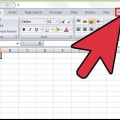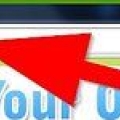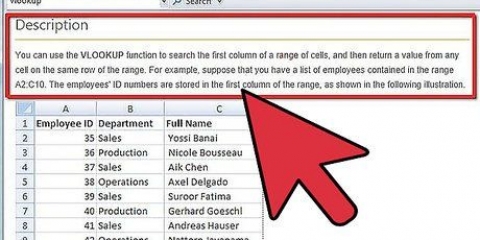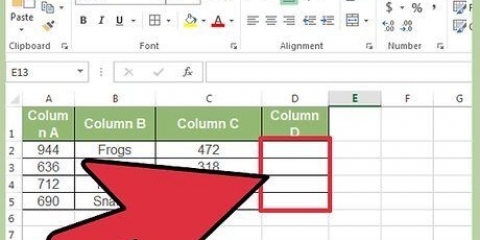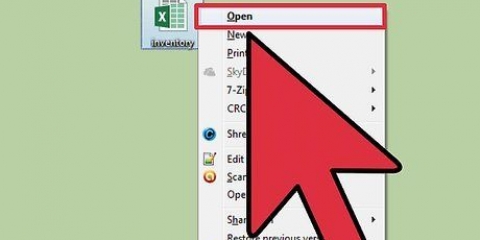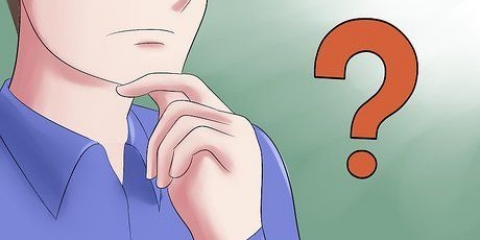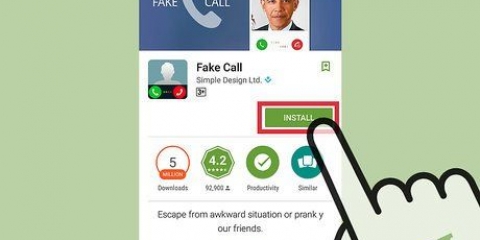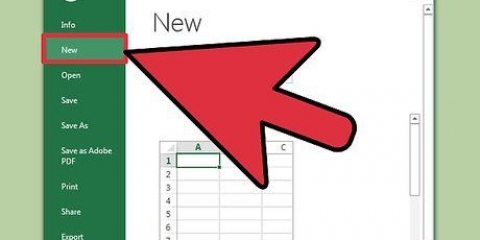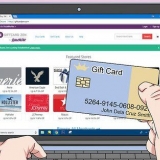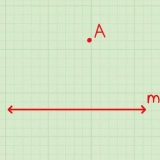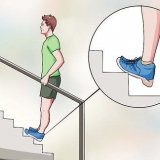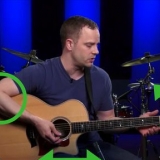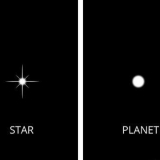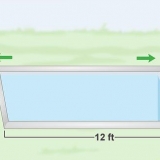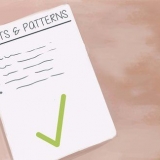Det hvis-blok, som udfører en del af koden, når en betingelse er opfyldt. For eksempel:
Vær opmærksom på delene af en hvis-kodeblok: Det Gør-blok, som udfører en del af koden, så længe (mens) eller indtil (så længe) en bestemt betingelse er opfyldt. For eksempel:
Bemærk delene igen: Det til-blok, hvormed du udfører en del af koden et antal gange. For eksempel:
Igen, vær opmærksom på de forskellige dele:
Nedenfor er vist koden til en funktion, der konverterer små tal til ord.
Konstante værdier indtastes direkte i celleformlen. Strenge skal i dette tilfælde være omgivet af anførselstegn. Cellereferencer som f.eks B6 eller nå, ligesom A1:C3 (parameteren skal være af datatypen rækkevidde er) Andre funktioner kaldet i din funktion (din funktion selv kan også kaldes inden for andre funktioner). For eksempel: =Factor(MAX(D6:D8))
Når du bruger en kodeblok i et kontroltræ, såsom If, For, Do osv., sørg for at indrykke blokken med et par mellemrum eller tabulatorknappen (indrykningsstil er op til dig). Dette gør koden lettere at forstå og meget nemmere at fejlfinde og foretage forbedringer. Hvis du ikke ved, hvordan du skriver koden til en funktion, så læs artiklen Skriv en simpel makro i Excel. Nogle gange er ikke alle parametre nødvendige for at beregne resultatet af en funktion. I så fald kan du bruge søgeordet Valgfri placer før navnet på parameteren i funktionens overskrift. Du kan bruge funktionen Mangler (parameter_navn) i koden for at bestemme, om en parameter er tildelt en værdi. Brug et navn, der ikke har været brugt før i Excel til at definere et funktionsnavn, ellers ender du med kun at bruge én af funktionerne. Excel har mange indbyggede funktioner og de fleste beregninger kan laves ved at bruge dem hver for sig eller i kombination. Før du begynder at kode dine egne funktioner, skal du gennemgå listen over tilgængelige funktioner. De indbyggede funktioner kan være hurtigere.
Lav din egen funktion i excel
Selvom Excel har mange, måske hundredvis af indbyggede funktioner, såsom SUM, VERT.SØGNING, LINKS osv. alligevel vil du opdage, at når du først begynder at bruge Excel til mere komplicerede opgaver, vil du ofte have brug for en funktion, der ikke eksisterer. Bare rolig, redning er nær. Det eneste du skal gøre er at oprette en funktion selv.
Trin

1. Opret en ny projektmappe, eller åbn den projektmappe, hvor du vil bruge den nye brugerdefinerede funktion (UDF).

2. Åbn Visual Basic Editor som er indbygget i Microsoft Excel, ved at gå til Værktøjer->makro->Gå til Visual Basic Editor (eller ved at trykke på Alt+F11).

3. Tilføj et nyt modul til din projektmappe ved at trykke på knappen nedenfor. Du kan oprette UDF`en i selve projektmappen uden at tilføje et nyt modul, men på den måde er det ikke muligt at bruge funktionen i et andet regneark i samme projektmappe.

4. Opret headeren eller prototypen til din funktion. Det skal have følgende struktur:
offentlig funktion "Navnet på funktionen" (param1 Aksetype1, param2 Aksetype2 ) Akse retur Type Dette kan have så mange parametre, som du tror, du har brug for, og du kan bruge enhver standard Excel-datatype eller -objekttyper til det, f.eks. Du kan tænke på parametre som de operatører, din funktion vil reagere på. For eksempel, hvis du udfylder SIN(45) for at beregne sinus på 45 grader, er 45 parameteren. Din funktions kode vil derefter bruge denne værdi til at beregne funktionen og præsentere dens resultat.
offentlig funktion "Navnet på funktionen" (param1 Aksetype1, param2 Aksetype2 ) Akse retur Type Dette kan have så mange parametre, som du tror, du har brug for, og du kan bruge enhver standard Excel-datatype eller -objekttyper til det, f.eks. Du kan tænke på parametre som de operatører, din funktion vil reagere på. For eksempel, hvis du udfylder SIN(45) for at beregne sinus på 45 grader, er 45 parameteren. Din funktions kode vil derefter bruge denne værdi til at beregne funktionen og præsentere dens resultat.

5. Tilføj koden for funktionen, og sørg for at 1) bruge værdierne for parametrene; 2) tildele resultatet til navnet på funktionen; og 3) afslutte funktionen med `afslut funktion`.At lære at programmere, uanset om det er i VBA eller et hvilket som helst andet programmeringssprog, tager tid og mere detaljeret og omfattende information. Men nogle funktioner består af små kodeblokke og bruger kun en lille del af et programmeringssprog. De mest nyttige elementer i VBA er:
Offentlig funktion kursusresultat (karakter som heltal) Som streng
hvis karakter >= 5 Så
Kursusresultat = "godkendt"
Andet
Kursusresultat = "afvist"
Afslut Hvis
Afslut funktionVær opmærksom på delene af en hvis-kodeblok:
HVIS tilstand SÅ kode ANDEN kode SLUT HVIS. Betingelsen Andet og den anden del af koden er valgfri.Offentlig funktion IsPrime(værdi som heltal) Som Boolean
Dim i As Integer
i = 2
IsPrime = Sand
Gør
Hvis værdi / i = Int(værdi / i) Så
IsPrime = Falsk
Afslut Hvis
i = i + 1
Gå mens jeg < værdi og IsPrime = Sand
Afslut funktionBemærk delene igen:
DO kode LOOP MENS/INTIl tilstand. Bemærk også den anden linje, hvor variablen er erklæret. Du kan tildele variabler til din kode til brug senere. Variabler opfører sig som midlertidige værdier i koden. Og til sidst, læg mærke til erklæringen af funktionen som en BOOLEAN, en datatype, der kun kan være SAND eller FALSK (sand eller falsk). Denne metode til at bestemme om et tal er primtal er langt fra optimal, men den er skrevet for at gøre koden lettere at læse.Offentlig funktionsfaktor (værdi som heltal) så lang
Dim resultat As Long
Dim i As Integer
Hvis værdi = 0, så
resultat = 1
ElseIf værdi = 1 Så
resultat = 1
Andet
resultat = 1
For i = 1 Til værdi
resultat = resultat * i
Næste
Afslut Hvis
Faktoriel = resultat
Afslut funktionIgen, vær opmærksom på de forskellige dele:
FOR variabel = nedre grænse TIL øvre grænse kode NÆSTE. Læg også mærke til det nye ElseIf del i hvis-sætning, som giver dig mulighed for at tilføje flere muligheder til koden for at køre. Vær endelig opmærksom på deklarationen af funktionen og variablen "resultat" hvis lunge. Det lunge-datatype tillader værdier meget større end en Heltal.Nedenfor er vist koden til en funktion, der konverterer små tal til ord.

6. Vend tilbage til din projektmappe og brug denne funktion ved at starte indholdet af en celle med en er lige-tegn efterfulgt af navnet på din stilling. Sæt en åbningsparentes efter navnet på funktionen, adskil parametrene fra hinanden kommaer og så en afsluttende parentes. For eksempel:
=NumberToLetters(A4)
Du kan også vælge den hjemmelavede formel ved at slå den op i kategorien Brugerdefineret i guiden Indsæt funktion. Bare klik på knappen fx i venstre side af formellinjen.Parametrene kan være af tre typer:
=NumberToLetters(A4)
Du kan også vælge den hjemmelavede formel ved at slå den op i kategorien Brugerdefineret i guiden Indsæt funktion. Bare klik på knappen fx i venstre side af formellinjen.Parametrene kan være af tre typer:

7. Tjek resultatet ved at anvende funktionen flere gange for at sikre, at værdierne i parametrene anvendes korrekt:
Tips
Advarsler
- Af sikkerhedsmæssige årsager deaktiverede brugere nogle gange makroer. Sørg for, at du fortæller dine kolleger, at den projektmappe, du sender, indeholder makroer, og at de kan være sikre på, at den ikke vil beskadige deres computere.
- Funktionerne i denne artikel er på ingen måde den bedste måde at løse relaterede problemer på. De er kun beregnet til at demonstrere brugen af sprogets kontroller.
- Som ethvert andet programmeringssprog har VBA tonsvis af andre kontroller end Do, If og For. De nævnte er kun forklaret her for at forklare hvilke muligheder der er indenfor funktionens kildekode. Der er mange tutorials online til at lære VBA.
Artikler om emnet "Lav din egen funktion i excel"
Оцените, пожалуйста статью
Populær